CanoScan LiDE 90の取扱説明書・マニュアル [全48ページ 3.13MB]
lide90-basic.pdf
http://cweb.canon.jp/.../lide90-basic.pdf - 3.13MB
- キャッシュ
24117view
48page / 3.13MB
18EZ ボタンを使うには、セットアップCD-ROMからすべてのソフトウェアがインストールされている必要があります。また、プリンタドライバとEメールソフトがインストールされ、プリンタとEメールが使用できる状態になっている必要があります。※EZボタンがうまく 動作しないときは、電子マニュアル「スキャンガイド」の「困ったときには」をご覧ください。Macintoshをお使いの方へ(EZボタンを使う前の設定について)以下のコンピュータをお使いの方は、EZボタンを押したとき自動的に起動するアプリケーションを「MP Navigator EX」に設定しておく必要があります。●Mac OS X v.10.3.x をお使いの場合[移動]メニューの[アプリケーション]から[Image Capture] をダブルクリックします。スキャナウィンドウの左下にある[オプション]をクリックし、[スキャナボタンが押されたときに起動するアプリケーション]で[MP Navigator EX1] を選び、[OK]をクリックします。●Mac OS X v.10.2.x (10.2.8以降) をお使いの場合[移動]メニューの[アプリケーション]から[イメージキャプチャ]をダブルクリックします。[イメージキャプチャ]メニューから[環境設定]を選び、[スキャナのボタンを押したときに起動する項目]→[その他]→[アプリケーション]で[MP Navigator EX1.0 ]を選び、[開く]をクリックします。7本体のボタンを使ってスキャンするEZ(イージー)ボタンとはスキャナ本体の4つのボタンを「EZ(イージー)ボタン」と呼びます。スキャナに原稿をセットしてEZボタンを押すだけで、PDF文書の作成や、原稿の印刷、画像のメール添付などができます。各ボタンの設定は、MP Navigator EXを使って変更できます。※MP Navigator EXについては、 「付属のソフトを使ってスキャンする(MP Navigator EX) 」(P.22)をご覧ください。(EZボタン)COPY(コピー)ボタン .................... 原稿をスキャンして、 プリンタで印刷します。PHOTO(フォト)ボタン ................. 原稿をスキャンして、 アプリケーションソフトに取り込みます。PDF(ピーディーエフ)ボタン ........ 原稿をスキャンして、 簡単にPDF文書を作成し保存することができます。E-MAIL(Eメール)ボタン ............. 原稿をスキャンして、 新規メールにスキャンされた画像を添付します。メール添付に適したファイル容量に設定されています。
参考になったと評価
 12人が参考になったと評価しています。
12人が参考になったと評価しています。
その他の取扱説明書
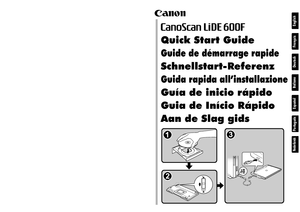
710 view








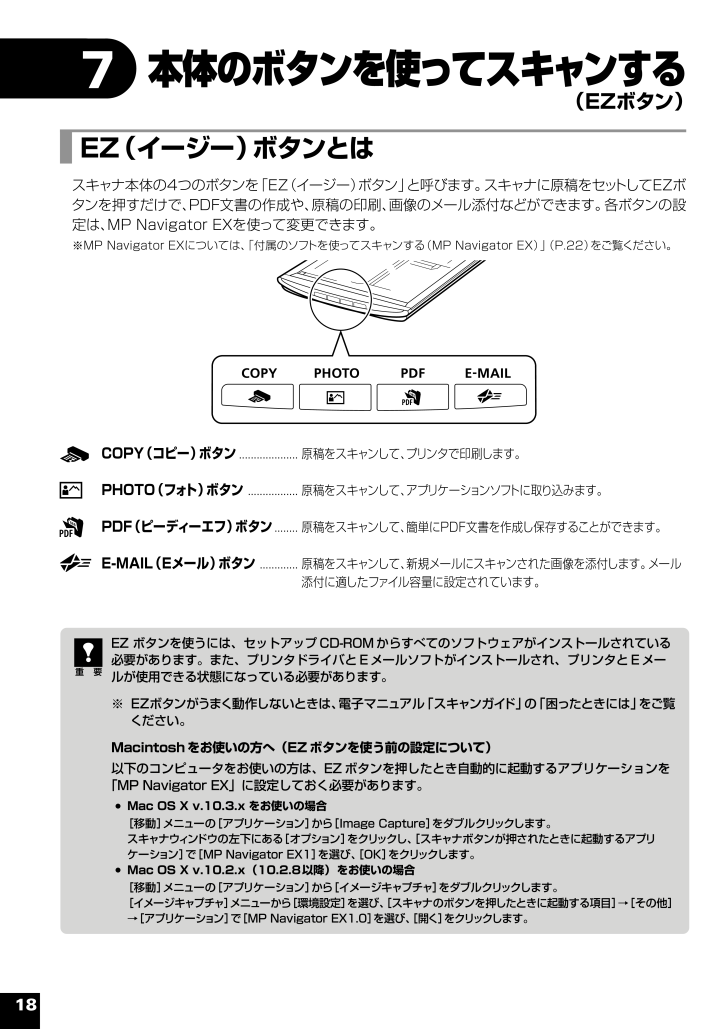
 12人が参考になったと評価しています。
12人が参考になったと評価しています。



